发布时间:2022-07-01 10: 45: 25
品牌型号:联想 ThinkBook 15
系统:Windows 10 家庭中文版
软件版本:Portraiture 3
ps是一款专业的做图软件,大部分的设计师都会用ps来做位图,当然日常生活中我们也可以用ps来修照片或者抠图等,比如去痘痘磨皮都可以用ps来实现。接下来就给大家介绍ps怎么去痘痘和磨皮,快速磨皮怎么操作。
一、ps怎么去痘痘和磨皮
使用ps去痘痘可以用污点修复工具,磨皮可以借助表面模糊滤镜来实现,下面就来看看ps怎么去痘痘和磨皮。
Ps怎么去痘痘
1、在ps中打开需要去痘和磨皮的照片。
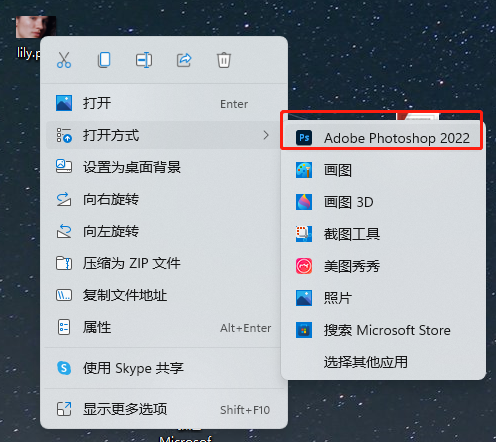
2、右键图片,复制一个图层。
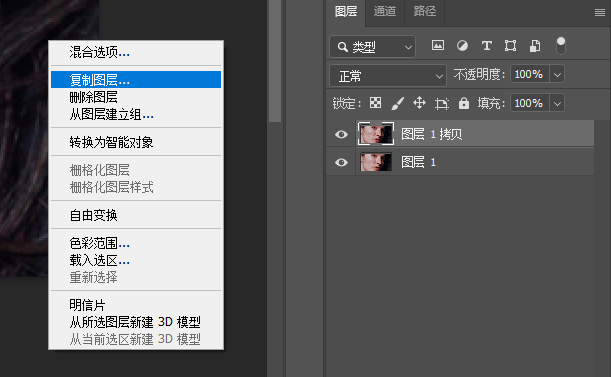
3、在ps菜单栏找到污点修复画笔工具,如下图所示:
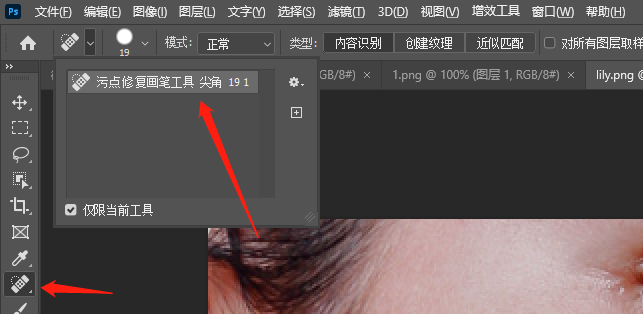
4、调整污点修复工具大小,然后直接点击人脸上的痘痘进行去除。
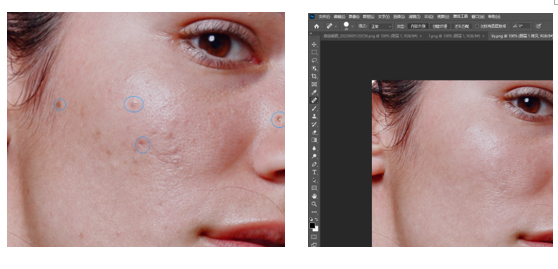
ps怎么磨皮
1、找到菜单栏的“滤镜”,点击模糊,选择表面模糊。
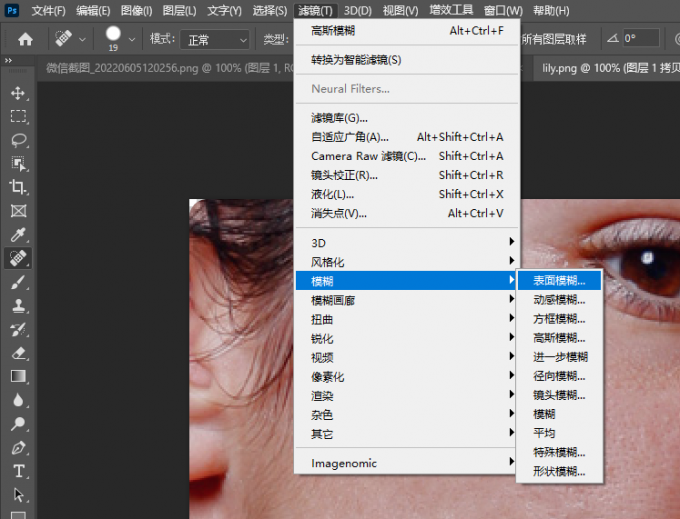
2、选择模糊的半径,可以通过预览调整半径大小。
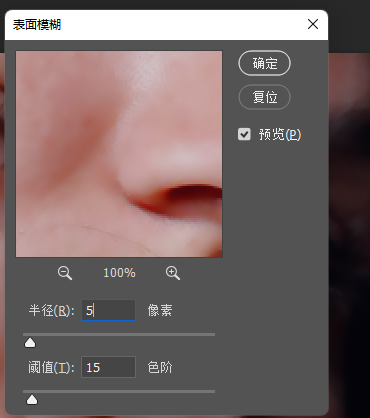
3、如下图所示就是用ps磨皮之后的效果,虽然已经达到了一定程度上的模糊,但是效果还是略差一些,接下来就继续给大家一个好用又快速的磨皮方法。
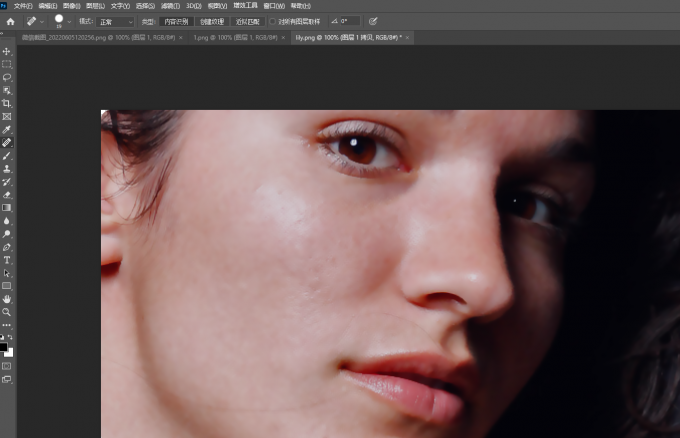
二、快速磨皮怎么操作
一般使用ps修人像图都会借助磨皮滤镜插件,portraiture就是这样一款智能磨皮的滤镜插件,除了ps在lr中也可以使用,一键磨皮,省去了手动调整的繁琐,大大提高P图的效率,下面就一起来看看怎么用portraiture快速磨皮。
1、首先需要下载安装portraiture,安装完成后插件会自动安装到ps中。
2、在ps菜单栏点击滤镜,在下方找到portraiture插件打开。
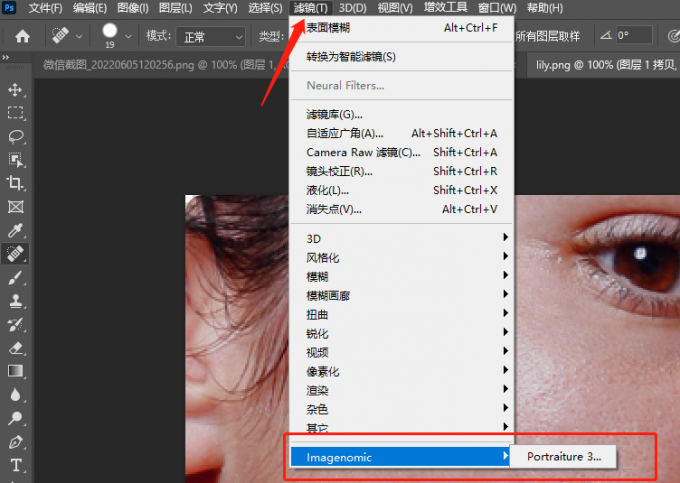
3、打开portraiture磨皮插件,选择预设,还可以在下方的参数面板调整,整个磨皮过程一键式操作,没有复制的操作和设置,可以说是非常快速的磨皮方法,并且效果也比较自然。
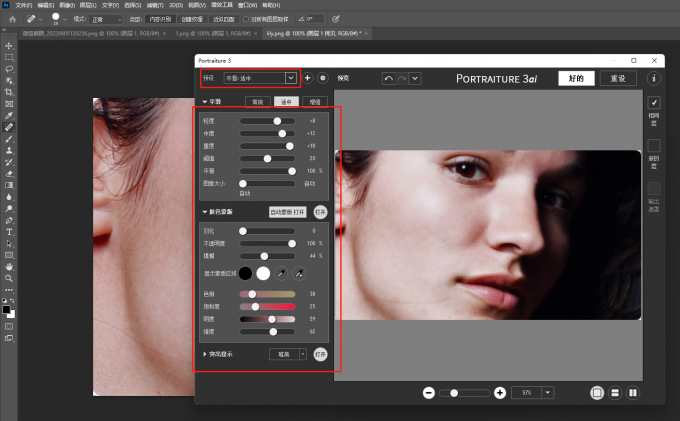
三、ps磨皮祛痘插件有哪些
磨皮祛痘插件是ps在进行人像修图的时候必不可少的,portraiture是其中一款很好用的磨皮插件,当然还有其他的插件也不错,下面就给大家推荐几款ps磨皮祛痘插件。
1、Portraiture
Portraiture磨皮滤镜是一款强大的ps磨皮插件,它可让人物皮肤一键美白,祛痘, Portraiture操作简便、磨皮效果好、最值得一提的是它可以自动感应皮肤区域磨皮,将肤色之外的区域排除在外,比如人像的头发,眼睛,睫毛这些事不会受到影响的,所以处理出来的效果会非常自然。
2、SkinFiner
SkinFiner是一款可细致调整平滑度的小细节、中细节与大细节的人像磨皮软件。由于SkinFiner比较注重细节化的处理,所以需要依靠手动的方式调整合适的平滑度,对于追求快速处理图片的小伙伴来说这款软件可能不如portraiture合适。
3、Easy Retouch
Easy Retouch的操作比SkinFiner简单,软件提供了简单提亮、数码皮肤等磨皮功能,可一键磨皮。但是Easy Retouch无法手动调整,所以细致调整度又会不够,如果是非专业的使用这款软件倒也够用。
以上就是关于ps怎么去痘痘和磨皮,快速磨皮怎么操作的相关介绍,不管是专业修图师还是业余爱好者,都比较推荐使用portraiture,因为它同时拥有专业的磨皮效果和简单的操作,能够大大提高p图效率。
展开阅读全文
︾
读者也喜欢这些内容:

ps磨皮美白教程三种方法 ps滤镜怎么做
磨皮美白是人像后期修图的常用技巧之一。通过磨皮处理,能让人像皮肤显得细腻无暇,一扫高清镜头下的皮肤瑕疵;通过美白处理,能让人像皮肤变得白皙通透,提升美观。本文会给大家介绍ps磨皮美白教程三种方法,以及磨皮美白ps滤镜怎么做。感兴趣的小伙伴且听下文分解。...
阅读全文 >

photoshop人像精修步骤,ps如何导入磨皮插件
人像的拍摄,除了要注重拍摄阶段的光线控制、动作姿势、场景的布置外,还要注重后期的修图。人像精修是后期修图的重要环节,其中会涉及到人像的磨皮、形态的调整、轮廓的改善等,很考验后期人员的经验。本文会给大家介绍photoshop人像精修步骤,并教大家ps如何导入磨皮插件。...
阅读全文 >

怎么用ps给人脸磨皮美白?怎么磨皮美白祛斑?
拍大头人脸照片的时候,如果脸上有一些痘痘、痘印、斑点等会变得十分明显。虽然前期化妆能遮盖一些瑕疵,但细纹、卡粉、大痘印等还是需要通过后期的方式进行修复去除。本文会给大家介绍怎么用ps给人脸磨皮美白,怎么磨皮美白祛斑的相关内容,让大家以后都能自己修图。...
阅读全文 >
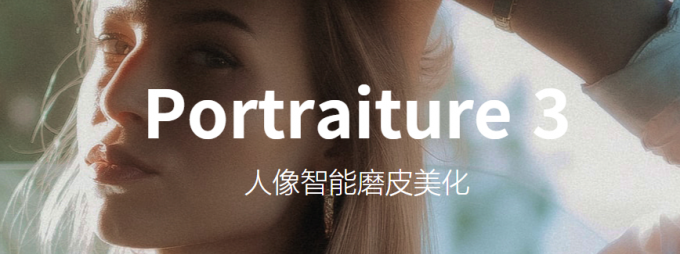
磨皮滤镜是什么意思,磨皮滤镜在PS里面的什么地方
平常拍照时,我们都会习惯用滤镜给照片调一下风格。照片滤镜大多是调色使用的,主要是调整色调、明暗等,但在人像修图中还会经常使用到磨皮滤镜。那么,磨皮滤镜是什么意思?磨皮滤镜在PS里面的什么地方?下面让我们详细来了解一下吧。...
阅读全文 >